
Inhoudsopgave:
- Auteur John Day [email protected].
- Public 2024-01-30 11:19.
- Laatst gewijzigd 2025-01-23 15:02.
WEET IK!!!!! IK WEET DAT IK VEEL MS PAINT INSTRUCTABLES HEB GEMAAKT!:NS
Dus ik ga je laten zien hoe je grappige / enge gezichten op verf kunt maken (lees groot bericht hierboven). De afbeelding hieronder is een voorbeeld van wat ik je ga leren maken. P. S. Beoordeel en stem voor de boekenwedstrijd. Hartstikke bedankt!
Stap 1: Eenvoud
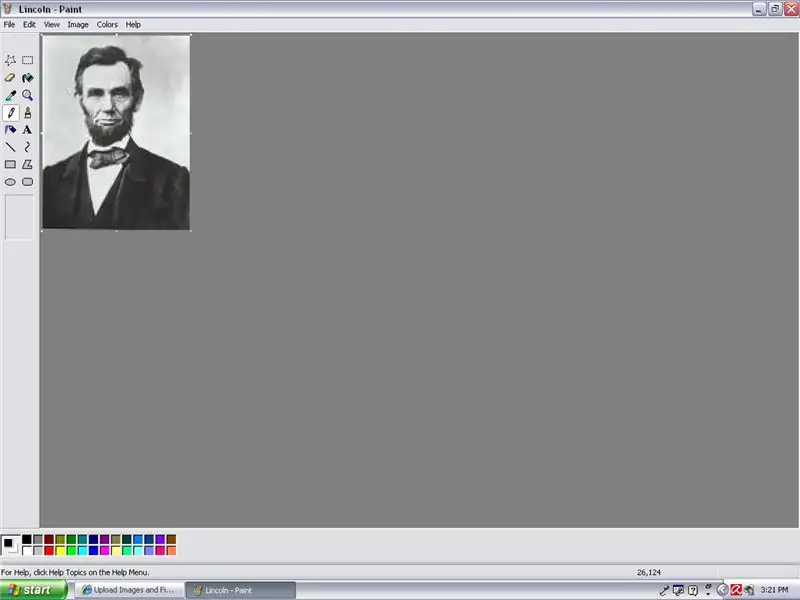
Open een gezicht in MS Paint. Ik koos voor Abraham Lincoln.
EENVOUD!
Stap 2: W-W-W-HAT? AL HALF WEG?!?
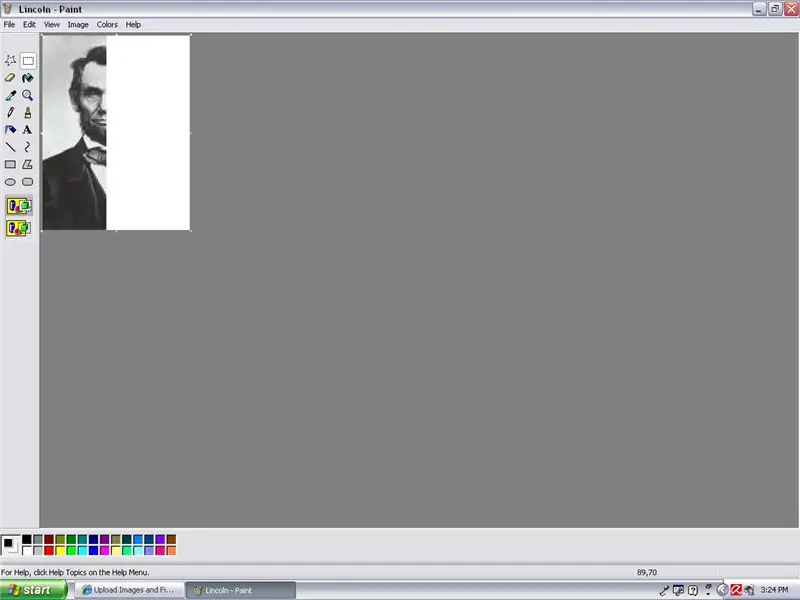
Neem dus de rechterhelft van de foto met de rechthoekselectie. Pak de linkerkant van de selectierechthoek ongeveer de helft van de neus. Klik met de rechtermuisknop en zorg ervoor dat "Horizantal flip" is aangevinkt. Druk op OK en sleep die helft van de foto over de rechterkant van de foto, laat de ene helft leeg en de andere helft met wat vroeger Lincolns linkerkant van zijn gezicht was. Druk nu op shift + linkermuisknop. De afbeelding hieronder is waar je mee zou moeten eindigen.
Je bent op de helft! Gefeliciteerd
Ik heb die spelling gekopieerd van de George Lopez-show.
Stap 3: Ay, Matey, (2?) Laatste stap(pen)
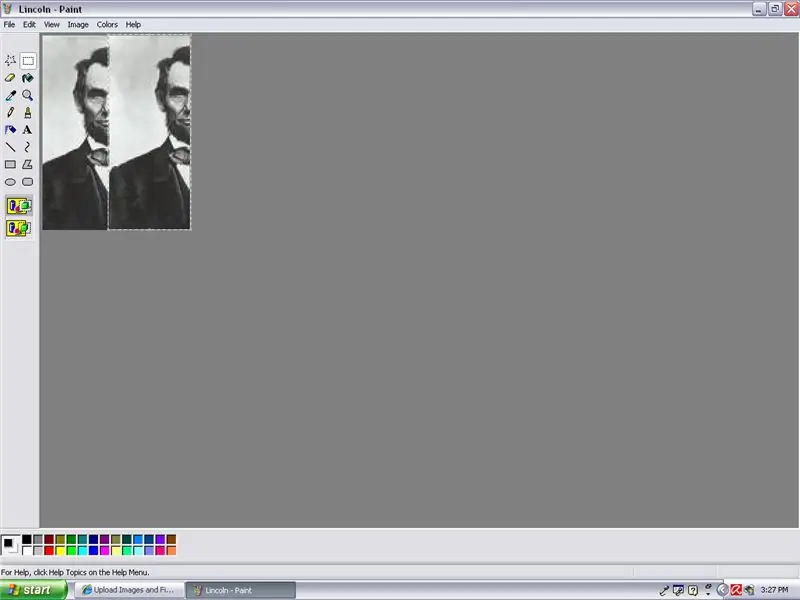
Euhm…. Zorg ervoor dat de linkerhelft van de afbeelding nog steeds gemarkeerd is. Sleep dat nu naar de linkerkant van de afbeelding. Klik met de rechtermuisknop en zorg ervoor dat "Horizantal" is aangevinkt. Druk op "OK".
Stap 4: Tah Da
Je bent klaar!!!
Stap 5: Andersom
Dus, weet je nog hoe ik in het begin zei dat je naar rechts draaide? Wat dacht je van links draaien? Hier is hoe het eruit zou zien:
Aanbevolen:
Enge Pennywise: 7 stappen

Scary Pennywise: Een korte beschrijving van het project Voor dit project hebben we onze kennis over programmeren en het maken van circuits geïmplementeerd die we hebben geleerd in het onderwerp "Academisch gebruik en specifieke terminologie in het Engels". Het doel van het project was het ontwerpen
Windows Paint Fake-Out: 4 stappen

Windows Paint Fake-Out: zo kunt u mensen faken met Microsoft Paint en de "Print Screen"-knop op uw toetsenbord. (Sorry, Mac-gebruikers!)
Verlopen in Microsoft Paint: 5 stappen

Verlopen in Microsoft Paint: eenvoudige kleurovergangen maken in MS Paint
â-’.::*, Awesome Design (Microsoft Paint), *::.â-’: 4 stappen

â-’.::*,Awesome Design (Microsoft Paint),*::.â-’: Ik zal je laten zien hoe je een geweldig ontwerp maakt met Microsoft Paint, of gewoon een potlood en papier! ! PS Beoordeel en stem voor de boekenwedstrijd. Hartstikke bedankt
Paint.Net voor beginners: 7 stappen

Paint.Net voor beginners: deze instructable laat je zien hoe gemakkelijk het is om een bal te maken, we zullen een 9-ball maken, maar zoals je in de laatste stap kunt zien, kan alles. Slechts 5 eenvoudige stappen voor een geweldig WoW-effect
